| 使用不是由 SOLIDWORKS 生成的模型时,将零件输入 SOLIDWORKS。 |
使用“输入/输出”工具将模型从另一应用程序输入到 SOLIDWORKS 中。 输入零件中的模型几何体可能会包括缺陷,如面与面之间的间隙。 SOLIDWORKS 应用程序包括一个针对这些问题的输入诊断工具。
|
| 确定模型是否包括无拔模的模型(包括输入的和 SOLIDWORKS 中构建的模型)。 |
使用 拔模分析
 工具检查各个面以确保拔模充分。 其它功能包括: 工具检查各个面以确保拔模充分。 其它功能包括:
|
面分类
|
分色显示正拔模面、负拔模面、拔模不充分的面和跨立面的面数。
|
|
逐渐过渡
|
随着拔模角度在每个面中的变化,显示拔模角度。
|
|
| 检查底切区域。 |
使用 底切分析
 工具查找模型中的收集区,防止模具发生弹出。 工具查找模型中的收集区,防止模具发生弹出。 此类区域需要一种叫“侧型心”的结构以减少底切切释放槽。 侧型心在模具打开时会从模具中弹出。
|
| 缩放模型。 |
用 比例
 工具调整模型几何体的大小,以考虑塑料冷却时的收缩因素。 对于畸型零件和玻璃填充塑料,您可以指定非线性值。 工具调整模型几何体的大小,以考虑塑料冷却时的收缩因素。 对于畸型零件和玻璃填充塑料,您可以指定非线性值。 |
| 选择生成分型面的分型线。 |
用 分型线
 工具生成分型线,可以随意围绕模型选择分型线。 工具生成分型线,可以随意围绕模型选择分型线。 |
| 生成关闭曲面以防型心与型腔之间发生渗漏。 |
检查可能的孔组,然后用 关闭曲面
 工具将它们自动关闭。 此工具将生成曲面,以使用“无填充”、“相切填充”、“相触填充”或这三者的组合来填充打开的孔。 无填充选项用于排除一个或多个通孔,这样您可自动生成其关闭曲面。 随后就可以生成型心与型腔。 工具将它们自动关闭。 此工具将生成曲面,以使用“无填充”、“相切填充”、“相触填充”或这三者的组合来填充打开的孔。 无填充选项用于排除一个或多个通孔,这样您可自动生成其关闭曲面。 随后就可以生成型心与型腔。 |
| 生成分型面,从该面可以生成切削分割。 对于某些模型,使用直纹曲面工具沿分型面边线生成连锁曲面。
|
使用 分型面
 工具从先前生成的分型线处拉伸出曲面。 这些曲面用于分割模具型腔几何体和模具型心几何体。 工具从先前生成的分型线处拉伸出曲面。 这些曲面用于分割模具型腔几何体和模具型心几何体。 |
| 添加连锁曲面至模型。 |
对连锁曲面应用以下方案:- 简化模型。 使用 切削分割
 工具中的自动选项。 工具中的自动选项。
- 更复杂的模型。 使用 直纹曲面
 工具生成连锁曲面。 工具生成连锁曲面。
|
| 执行切削分割以分割型心与型腔。 |
用 切削分割
 工具自动生成型心和型腔。 切削分割 工具使用分型线、关闭曲面和分型面信息生成型心和型腔,并让您指定块大小。 工具自动生成型心和型腔。 切削分割 工具使用分型线、关闭曲面和分型面信息生成型心和型腔,并让您指定块大小。 |
| 生成边侧型心、挺杆和剪裁起模杆。 |
使用 型心
 从工具实体中抽取几何体来生成型心特征。 除此之外,还可以生成挺杆和剪裁起模杆。 从工具实体中抽取几何体来生成型心特征。 除此之外,还可以生成挺杆和剪裁起模杆。 |
显示型心和型腔透明度,可使您观阅内部模型。
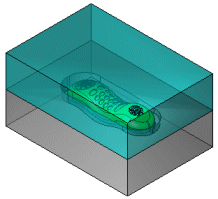
|
用编辑外观  工具为每个实体指派不同颜色。 编辑外观工具也可操纵透明度等光学属性。 工具为每个实体指派不同颜色。 编辑外观工具也可操纵透明度等光学属性。 |
分割显示型心和型腔。
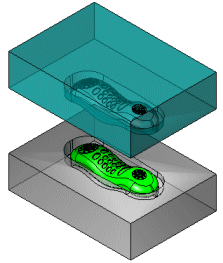
|
用 移动/复制实体
 工具在指定的距离分割型心和型腔。 工具在指定的距离分割型心和型腔。 |